sublime text通过插件实现代码格式转换。主要步骤包括:1. 安装package control包管理器;2. 通过package control安装converttoutf8、codeformatter或特定语言插件;3. 使用插件进行编码转换或代码格式化;4. 根据需要配置插件规则,例如在codeformatter中修改缩进、行宽等参数;5. 若插件安装失败,可检查网络、更新package control、手动安装或查看控制台错误信息;6. 为实现与其他编辑器的格式同步,可使用editorconfig、代码格式化工具、版本控制系统及团队协作规范;7. 自定义格式规则需修改插件配置文件并测试结果。
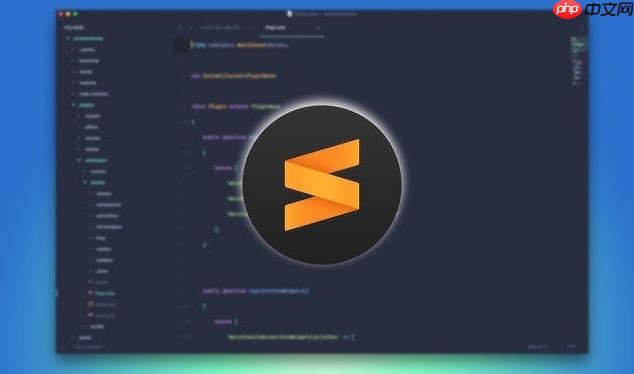
Sublime Text本身并没有内置代码转换功能,但其强大的插件生态系统提供了丰富的解决方案,可以满足各种代码格式转换的需求。
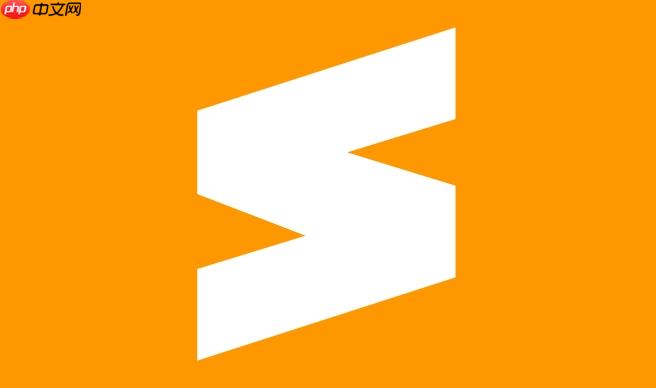
解决方案
Sublime Text的代码格式转换主要依赖于插件。以下是一些常用的插件及其使用方法:
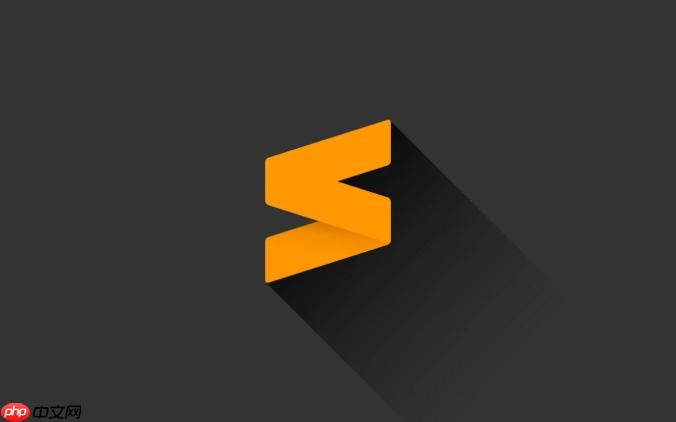
安装Package Control: 这是Sublime Text的包管理器,安装后可以方便地安装、卸载和管理插件。如果你的Sublime Text还没有安装Package Control,可以访问https://www.php.cn/link/befa130dcb31961fa251d61e1e6ba0e1按照说明进行安装。
安装所需插件: 打开Sublime Text,按下
Ctrl+Shift+P
Cmd+Shift+P
Install Package
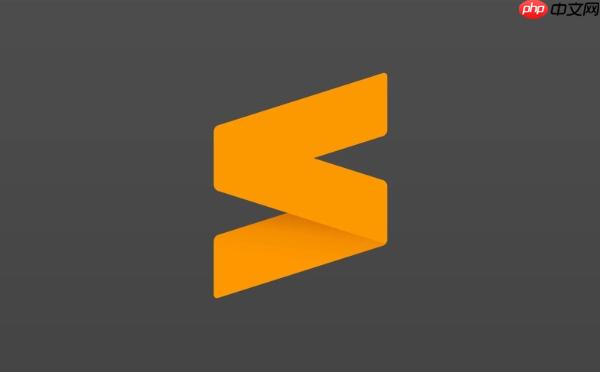
ConvertToUTF8
CodeFormatter
Anaconda
Python Flake8 Lint
JsFormat
使用插件进行格式转换:
ConvertToUTF8
File
Reopen with Encoding
CodeFormatter
Ctrl+Shift+P
Cmd+Shift+P
Format Code
Preferences
Package Settings
CodeFormatter
Settings - User
配置插件: 许多插件允许你自定义格式化规则。例如,
CodeFormatter
Preferences
Package Settings
[插件名]
Settings - User
插件安装失败可能是由于多种原因造成的,例如网络问题、Sublime Text版本不兼容、插件冲突等。可以尝试以下方法解决:
Upgrade Package Control
Packages
Packages
Preferences
Browse Packages...
Ctrl+
View
Show Console
为了在不同的代码编辑器或IDE之间保持一致的代码格式,可以使用以下方法:
.editorconfig
Black
Prettier
CodeFormatter
自定义Sublime Text的代码格式化规则通常需要修改插件的配置文件。以
CodeFormatter
打开配置文件: 在Sublime Text中,选择
Preferences
Package Settings
CodeFormatter
Settings - User
Settings - User
Settings - Default
Settings - User
配置规则: JSON文件中包含各种配置选项,可以控制代码格式化的行为。具体的配置选项取决于你使用的编程语言和格式化工具。例如,对于Python,你可以配置缩进大小、行宽、是否使用空格等。对于JavaScript,你可以配置是否使用分号、引号类型等。
保存配置文件: 修改完配置文件后,保存文件。
CodeFormatter
测试配置: 打开一个代码文件,按下
Ctrl+Shift+P
Cmd+Shift+P
Format Code
常见配置示例:
{
"python": {
"indent_size": 4,
"indent_char": " ",
"max_line_length": 79,
"use_space_for_indentation": true
}
}{
"javascript": {
"indent_size": 2,
"indent_char": " ",
"brace_style": "collapse",
"end_with_comma": true,
"eol": "\n",
"space_after_anon_function": true
}
}请注意,具体的配置选项和语法可能因插件和编程语言而异。建议参考插件的文档,了解详细的配置方法。
以上就是Sublime代码转换工具 Sublime格式互转插件的详细内容,更多请关注php中文网其它相关文章!

每个人都需要一台速度更快、更稳定的 PC。随着时间的推移,垃圾文件、旧注册表数据和不必要的后台进程会占用资源并降低性能。幸运的是,许多工具可以让 Windows 保持平稳运行。

Copyright 2014-2025 https://www.php.cn/ All Rights Reserved | php.cn | 湘ICP备2023035733号